Alt, hvad du vil vide om Chrome OS, Chrome Netbook og Chrome Web Store
Google har udgivet en meget ventet opdatering på Chrome OS siden 2009, introducerer Chrome OS, Chrome Webshop og Google Chrome Cr-48 netbook. Googles meget eget operativsystem, bedre kendt som Chrome OS, forventes at ændre den måde, vi bruger computere på i vores daglige liv. Det grundlæggende koncept i Chrome OS er cloud computing, hvilket tilsidesætter brugen af den lokale computer til filhåndtering, billeder, dokumenter, messaging, kommunikation og alt andet.
Hvis du er den type person, der bruger computeren, bare for at surfe på internettet, sende e-mails, forbinde med sociale venner og andre værker, der er relateret til internettet - du behøver ikke et operativsystem installeret lokalt i din computer.
Dette er den grundlæggende ide bag Chrome OS, som forsøger at fjerne problemerne med at styre det lokale operativsystem, justere OS-indstillingerne igen og igen. Glem filerne og programinstallationerne - det er alt deroppe, i skyen.
Hvis du ikke har hørt om Chrome OS endnu, er denne artikel en god start. Vi vil diskutere nogle af de meget grundlæggende ting vedrørende Googles nye operativsystem, som omfatter Chrome OS, Cr-48 netbook, Chrome-netbutikken med mere.
Hvad er Google Chrome OS?
Chrome OS er intet andet end et helt nyt operativsystem fra Google, der er beregnet til at blive kørt i netbooks. Vi har diskuteret Chrome operativsystemet, da det blev afsløret i 2009, du kan klikke gennem følgende links og læse dem en efter en:
- Først ser du på Googles nye operativsystem - Chrome OS
- Sådan kører du Chrome OS på den nemme måde
- Sådan opbygges Chrome OS til din egen netbook
I let engelsk er Googles Chrome OS ikke mere end en browser, der kun kører webapps. Der kræves ingen installationer, ingen indstillinger, som du kan justere, ingen filer eller mapper, som du skal administrere. Alt er hentet fra internettet (dvs. din Google-konto), og det er ligegyldigt, om du arbejder fra din Chrome-notesbog eller en andens.
Hvis din Chrome netbook går tabt eller beskadiget, er der ingen grund til panik, da der ikke går tabt data. Alt er gemt i din Google-konto, herunder e-mails i Gmail, fotos i Picasa, dokumenter og regneark i Google Dokumenter, browserindstillinger i Google Chrome og så videre.
Hvad er Chrome CR-48 Notebook?
Cr-48 Chrome Notebook er den officielle enhed fra Google, der kører på Google Chrome OS. Sådan ser Cr-48-notesbogen ud:

Du kan ikke bestille en CR-48 notesbog, fordi den ikke er tilgængelig til salg og ikke vil blive tilgængelig for offentligheden. Amerikanske statsborgere kan udfylde en formular i Googles Pilot-program og anmode om en prøvekopi af Chrome-notesbogen til testdrev.
Her er de komplette specifikationer for Chrome Cr-48 Netbook:
- Tastaturet har ikke caps lås og funktionstaster - Caps lås nøglen er erstattet af en Google søge nøgle.
- Batteriet kan modstå otte timers kontinuerlig brug.
- 12 tommer LCD-skærm - ideel til brugere, der elsker at arbejde på en lille skærm.
- Cr-48 netbook vejer 4 pounds ca.
- Bygget i Wi-Fi og 3G-systemer leveres, servicen drives af Verizon trådløs.
- Chrome netbook bærer ikke nogen form for branding.
Følgende video viser en metode til en Chrome Cr-48 netbook. Du kan også tjekke Chrome OS-webstedet for at få flere oplysninger

Hvad er Chrome Webshop?
Chrome Web Store er en åben markedsplads for betalte såvel som gratis webapplikationer, der kun kører i Google Chrome og Google Chrome OS. Du kan sige, at Chrome-netbutikken er et fancy navn til Google Chrome-udvidelser, begge fungerer på samme måde.

Hvis du vil installere programmer fra Chrome Web Store i Google Chrome, skal du installere Google Chrome version 8 og nyere. For at vide, om du kører den korrekte version af Google Chrome, skal du højreklikke på det lille "Skiftenøgle" -ikon øverst til højre i Google Chrome og vælge "Om Google Chrome".
I det følgende vindue skal du kontrollere versionsnummeret for Google Chrome som vist herunder:

Når du har den nødvendige version, er du klar til at teste og installere webapplikationer fra Chrome webshop. Hvis du er en udvikler, der elsker at udvikle webapplikationer, skal du sørge for at læse dokumentationen fra Google om at oprette og sælge apps fra Chrome Web Store.
Sådan installeres og afinstalleres programmer fra Chrome Webshop
Installering af dine foretrukne applikationer fra Chrome Web Store er ret nemt, gå over til Chrome Web Store siden og indtast navnet på programmet i søgefeltet. På søgeresultatsiden skal du klikke på appikonet og trykke på "Installer" på den næste side.

Der er mange forskellige applikationer, der allerede er tilgængelige i Chrome webshop. Dette omfatter apps til kommunikation, uddannelse, email, social networking, blogging, utilities, produktivitet og så videre. Når du har installeret et program, skal du åbne den nye faneblad for Google Chrome, og du vil se App-ikonet angivet som vist nedenfor:

Når du klikker på applikationsikonet, startes appen i en ny browserfane. Sådan ser Chromedeck-appen (Tweetdeck for Google Chrome) ud på min computer:

Afinstallation af Chrome-webapps kan også nemt opnås, åbner den nye fane side, højreklik på det appikon, du vil fjerne, og vælg "Afinstaller". Det er det.
Hvorfor bruge en Chrome Web App?
Der er to væsentlige fordele ved Chrome web aps, f.eks. Tweetdeck til Chrome over en almindelig desktop applikation. For det første er de tæt pakket med din browser, du behøver ikke at installere programmer separat fra forskellige websteder, downloade opdateringerne og administrere hver enkelt applikation individuelt. Når den tilsvarende Chrome webapp er installeret, er alt tilgængeligt direkte fra din browser.
Den anden fordel er bedre brugervenlighed. Der er mindre rod, færre antal åbne vinduer og den vigtigste del - auto synkroniser appindstillinger med din Google-konto. Derfor behøver du ikke at huske brugernavnet og adgangskoderne, der kræves for hver enkelt applikation, bare installer det chrome webapp og sørg for at synkronisere appindstillingerne fra "Chrome -> muligheder -> personlige ting -> synkronisering".

For at få det bedste ud af Chrome web apps, skal du læse vores tidligere artikel om, hvordan du får det bedste ud af Chrome web apps.
Bruger du Chrome web apps endnu? Hvad er dine yndlingsprogrammer? Del dine ideer i kommentarfeltet

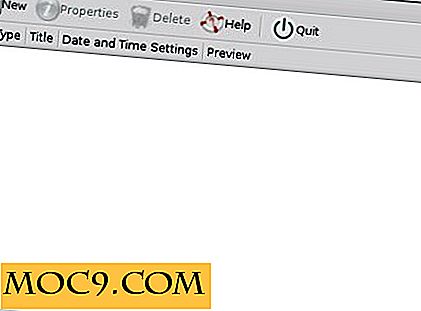



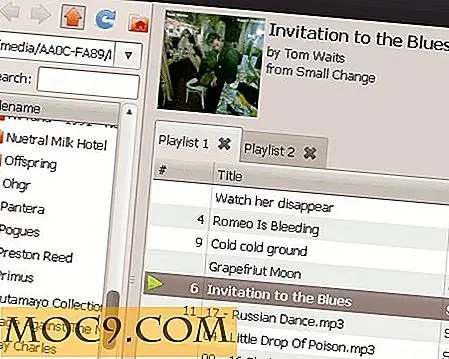
![Skal teknologi patentering være tilladt? [Afstemning]](http://moc9.com/img/loading.jpg)
